 (Fonte da imagem: iStock)
(Fonte da imagem: iStock)
Embora o mecanismo de busca da Google normalmente apresente resultados relevantes, nem sempre todas as fontes são do nosso interesse. Por vezes, você já teve uma experiência ruim com algum site e não acha que vale a pena visitá-lo. Nesse caso, por exemplo, seria melhor se você nem recebesse essa URL nas suas pesquisas.
O problema é que os navegadores normalmente não oferecem uma maneira otimizada para você criar esse filtro. No entanto, caso você utilize o Google Chrome, há uma extensão chamada Personal Blocklist que pode ajudá-lo a organizar uma lista com os sites que não deseja ver nos resultados de buscas feitas pelo buscador da Google.
Gostou da ideia? Então acompanhe o tutorial que preparamos e veja como pode ser simples montar esse filtro no Chrome.
Pré-requisitos:
- Navegador Google Chrome;
- Extensão Personal Blocklist instalada no Chrome.
Bloqueando os indesejados
O Personal Blocklist é uma extensão para o navegador Google Chrome que possibilita bloquear sites indesejados nas buscas do Google. Com ele, você pode criar uma espécie de lista negra com as URLs que não deseja exibir nos resultados retornados nas suas pesquisas. Assim, você monta um filtro, eliminando itens que não o interessam.
Criando o filtro
Uma vez instalado e enquanto estiver ativo, o complemento exibe um botão ao lado da barra de endereços do navegador. A lista é criada inserindo os itens que você deseja bloquear, o que pode ser feito de duas maneiras. A primeira delas é para o caso de você já ter em mente alguns sites que deseja banir; a segunda é feita à medida que você recebe os resultados no Google.
Para montar uma lista manualmente, clique no ícone do complemento e utilize a alternativa “Importar”.
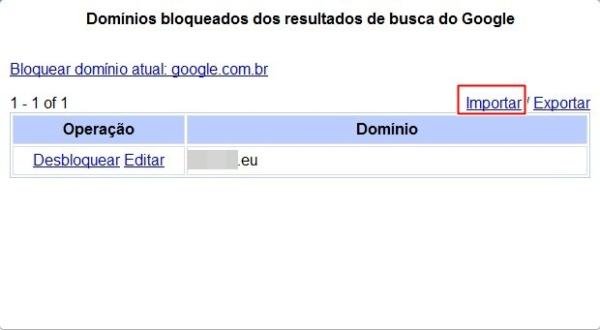 (Fonte da imagem: Baixaki/Tecmundo)
(Fonte da imagem: Baixaki/Tecmundo)
Isso faz com que uma nova janela seja aberta. Ali, você deve digitar os sites que deseja bloquear. O formato para que eles sejam reconhecidos pela extensão é uma URL por linha, além de ser necessário o endereço completo (incluindo o http://www). Quando tudo estiver conforme o desejado, clique em “Importar”.
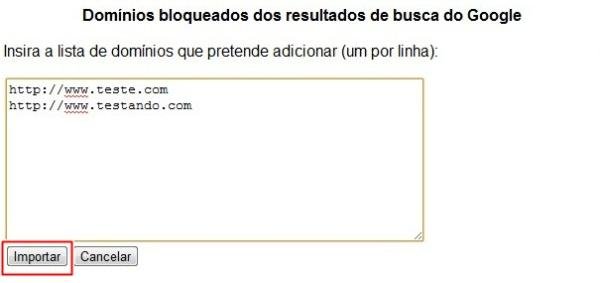 (Fonte da imagem: Baixaki/Tecmundo)
(Fonte da imagem: Baixaki/Tecmundo)
Bloquear resultados a partir de uma busca é um processo ainda mais simples. Comece fazendo uma pesquisa no Google. Observe que, em cada uma das entradas exibidas, aparece uma nova alternativa, cujo nome é composto pela palavra “Bloquear” seguida do domínio no qual foram encontrados os dados.
Para adicionar um site na lista de bloqueados, tudo o que você precisa fazer é utilizar esse botão. Basta clicar nele para enviar o domínio diretamente para a sua lista negra.
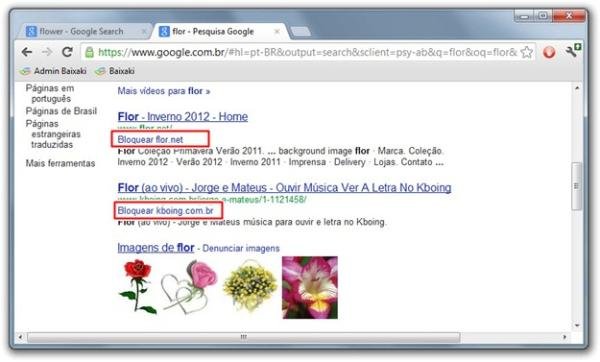 (Fonte da imagem: Baixaki/Tecmundo)
(Fonte da imagem: Baixaki/Tecmundo)
Se você quiser excluir algum item ou editar o seu endereço, clique no ícone do programa exibido na barra de ferramentas do navegador. Então, basta utilizar o botão referente à alternativa desejada apresentada logo ao lado do site que você quer fazer as alterações.
 (Fonte da imagem: Baixaki/Tecmundo)
(Fonte da imagem: Baixaki/Tecmundo)
Prontinho! Agora você sabe como excluir sites indesejados das suas pesquisas. Só vale lembrar que essa extensão só funciona para os resultados de buscas do Google.
Categorias

























